Step3:ペアリング
画面の内容を確認し、本体の電源キーを長押しする
本体から“ペアリング”とアナウンスが流れ、ペアリングモードになります。
ペアリングモード中はLEDが赤色、青色に交互に点滅します。[次へ]をタップする
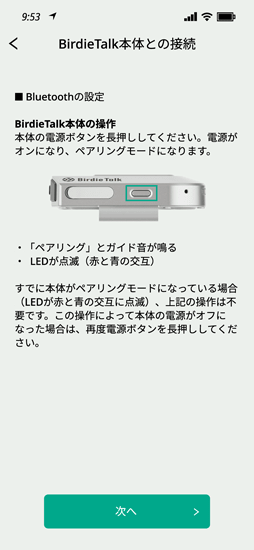
画面の内容を確認し、[設定画面へ]をタップする

- 以降は、ご使用のOSによって手順が異なります。
iOSをご使用の場合:「iOSの設定手順」へ進んでください。
Androidをご使用の場合:「Androidの設定手順」へ進んでください。
iOSの設定手順
OSの[設定]アプリが開き、BirdieTalkの設定画面が表示されます。
[<設定]をタップする
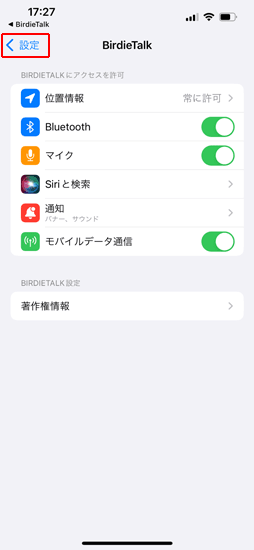
「設定」画面が表示されます。
[Bluetooth]をタップする
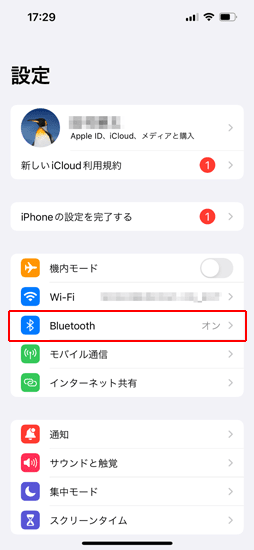
Bluetoothの設定画面が表示されます。
"BirdieTalk_Classic_"から始まるデバイスを選択し、画面の表示に従って接続設定を行う
接続が完了したら、スマートフォンのホーム画面に戻ってください。
BirdieTalkアプリのアイコンをタップする
BirdieTalkアプリが立ち上がり「BirdieTalk本体との接続」画面に戻ります。
- [次へ]をタップする
接続したいBirdieTalk本体をタップする
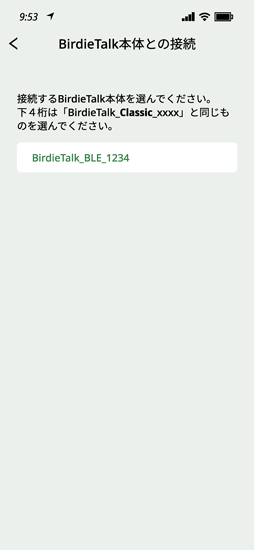
BirdieTalk端末とアプリの接続が完了すると「接続しました」とメッセージが表示されたのち、「音声の入力テスト」画面が表示されます。
画面の表示にしたがって、BirdieTalkの操作テストを行ってください。
BirdieTalkの操作テストが完了すると「設定」画面が表示されます。
最後に「Step4:位置情報の権限変更」を行います。
MEMO
BirdieTalkの操作テストが不要な場合は[次へ]をタップして「音声の入力テスト」画面をスキップできます。
Androidの設定手順
OSの[設定]アプリが開き、Bluetoothの設定画面が表示されます。
[新しいデバイスとペア設定]または[使用可能なデバイス]をタップする
ご注意
表示される設定項目やメッセージはお使いのスマートフォンの機種によって異なります。
"BirdieTalk_Classic_"から始まるデバイスを選択し、画面の表示に従って接続設定を行う
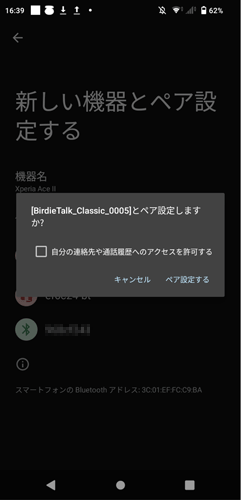
接続が完了したら、スマートフォンのホーム画面に戻ってください。
BirdieTalkアプリのアイコンをタップする
BirdieTalkアプリが立ち上がり「BirdieTalk本体との接続」画面に戻ります。
- [次へ]をタップする
接続したいBirdieTalk本体をタップする
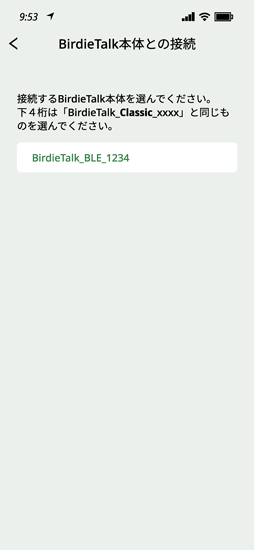
BirdieTalk端末とアプリの接続が完了すると「接続しました」とメッセージが表示されたのち、「音声の入力テスト」画面が表示されます。
画面の表示にしたがって、音声の入力テストを行ってください。
音声の入力テストが完了すると「設定」画面が表示されます。
最後に「Step4:位置情報の権限変更」を行います。
MEMO
BirdieTalkの操作テストが不要な場合は[次へ]をタップして「音声の入力テスト」画面をスキップできます。